SMFLANGIADASPIGOLO
Crea flange per una parte in lamiera.

Icona: 
Descrizione
Crea una o più flange su una parte in lamiera tirando uno o più spigoli di una flangia o piega con loft esistente.
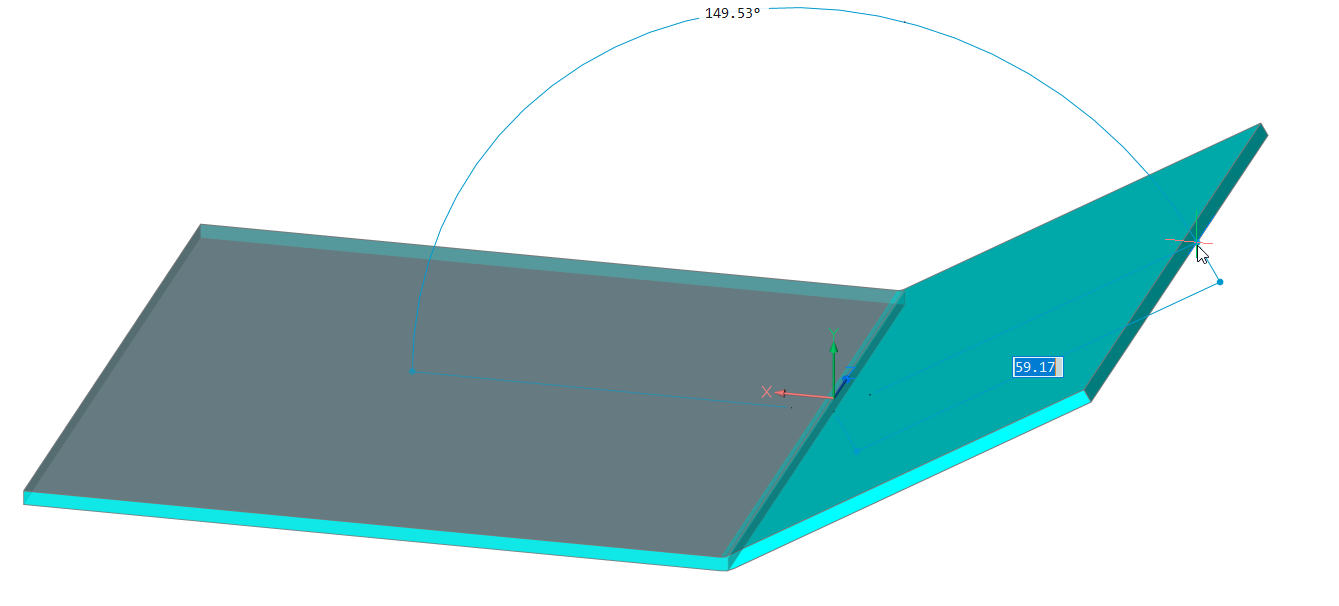
Opzioni all'interno del comando
- Quote dinamiche
- Crea una nuova flangia utilizzando le quote dinamiche dell'altezza e dell'angolo della nuova flangia o posizionando la posizione.
- materiale Esterno
- Crea una flangia spostata di uno spessore di materiale verso l'esterno.

- materiale Interno
- Crea una flangia mantenendo le quote esterne della flangia principale.

- ANgolo
- Consente di definire prima l'angolo della flangia, quindi l'altezza.
- Lunghezza
- Consente di definire prima la lunghezza della flangia, quindi l'angolo.
- Raggio
- Definisce il raggio della piegatura collegata alla nuova flangia.
- angolo di Rastremazione
- Crea una flangia con una o due facce laterali rastremate.
 Nota: Questa opzione non è disponibile se sono selezionati più spigoli.
Nota: Questa opzione non è disponibile se sono selezionati più spigoli.- Indietro
- Torna alla richiesta precedente.
- Salta
- Mantiene ortogonale il lato della flangia invece di rastremarlo.
- LArghezza
- Permette di definire una larghezza diversa rispetto alla lunghezza dello spigolo selezionato. Per impostazione predefinita, la larghezza della flangia è uguale alla lunghezza dello spigolo selezionato.
 Nota: Questa opzione non è disponibile se sono selezionati più spigoli.
Nota: Questa opzione non è disponibile se sono selezionati più spigoli.- Indietro
- Annulla la procedura di larghezza corrente.
- Salta
- Mantiene lo spigolo laterale della flangia in corrispondenza del punto finale dello spigolo.
- Commuta connessione
- Commuta da un'opzione di connessione all'altra quando si creano più flange contemporaneamente.Nota: Commuta connessione è disponibile solo quando sono selezionati almeno due spigoli adiacenti.
- Nessuna connessione
-

- Con connessione
-
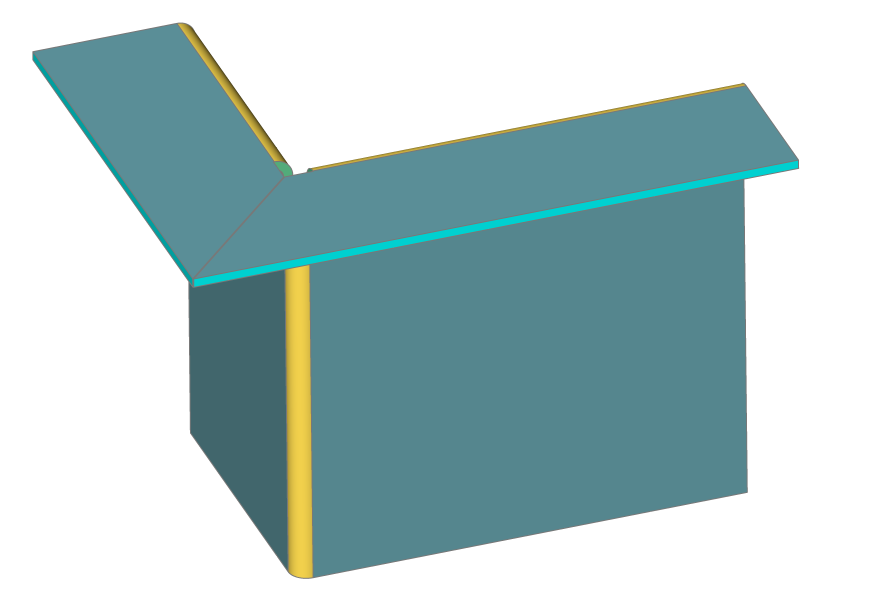
- imposta DIrezione
- Definisce l'angolo della flangia specificando una direzione a cui essere parallela.
- 2Punti
- Definisce la direzione specificando due punti.
- Oggetto
- Definisce la direzione selezionando un'entità assiale (per esempio spigoli lineari o facce planari).
- Ultimo
- Utilizza l'ultima direzione utilizzata.
- Visualizza
- Utilizza la direzione Z della vista.
- asseX
- Utilizza l'asse X come direzione.
- asseY
- Utilizza l'asse Y come direzione.
- asseZ
- Utilizza la direzione dell'asse Z, se adatta.

